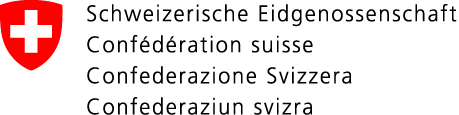5.1 Avviare il client di salvaguardia e connettersi
Per avviare il client di salvaguardia:
|
|
Nel client di salvaguardia, in basso a sinistra, appare lo stato della connessione alla rete. Se questo stato non è "verde", non è possibile connettersi. In questo caso contatti il servizio informatico competente.
Se non lo ha ancora fatto, inserisca nel PC la Sua smart card o chiavetta USB (SuisseID o Swiss Government PKI).
Il caricamento dei dati del libro mastro può, a seconda delle loro dimensioni, richiedere ore.
Consiglio: si assicuri che il PC non debba essere riavviato (p.es. a causa di aggiornamenti obbligatori pendenti).
Inizi già al mattino a caricare i dati del libro mastro conformemente alla seguente istruzione. Potrà continuare a lavorare come al solito, poiché questa attività non riduce le prestazioni del Suo PC. Non rimuova la smart card durate il caricamento dei dati e non interrompa la connessione alla rete (blocchi il PC quando lascia l’ufficio cliccando contemporaneamente su "Ctrl"+"Alt"+"Del" e poi su "Enter").
Clicchi su "Login"  .
.
Può cambiare lingua cliccando su "Impostazioni"  .
.

Inserisca il PIN della Sua smart card o della Sua chiavetta USB (SuisseID o Swiss Government PKI)  . Dovrà eventualmente ripetere questo passo più volte.
. Dovrà eventualmente ripetere questo passo più volte.

Se invece della finestra in cui inserire il PIN appare un messaggio d’errore, contatti il servizio informatico. È probabile che il Suo certificato non venga riconosciuto.
Dopo aver effettuato il login, si apre la pagina principale del client di salvaguardia dell’Ufficio del registro fondiario.
5.2 Processo di salvaguardia
Sulla seguente pagina clicchi su "Carica file"  .
.

Appariranno gli uffici del registro fondiario (o un Cantone) per i quali può caricare i dati del libro mastro ai fini della salvaguardia a lungo termine. Scelga l’ufficio per il quale desidera caricare i dati da salvaguardare  .
.
Clicchi prima sul simbolo della cartella  , per scegliere e caricare il file generato dal Suo software del registro fondiario e poi su avanti
, per scegliere e caricare il file generato dal Suo software del registro fondiario e poi su avanti  .
.

Per assicurare che i dati non siano modificati in un secondo tempo senza che nessuno se ne accorga, deve firmarli. Proceda nel modo seguente: inserisca il PIN della Sua smart card o della Sua chiavetta USB (SuisseID o Swiss Government PKI)  e clicchi su Avanti
e clicchi su Avanti  .
.

Ora i dati sono firmati e compressi. Non interrompa il processo.

Dopo la firma, il client di salvaguardia inizia automaticamente a caricare i dati. Nel corso della trasmissione al server i dati vengono cifrati due volte. Ciò può richiedere ore. Non interrompa il processo, non spenga il PC e non inserisca la modalità sleep. Può continuare a lavorare come al solito: questo processo di trasmissione non riduce le prestazioni del Suo PC.
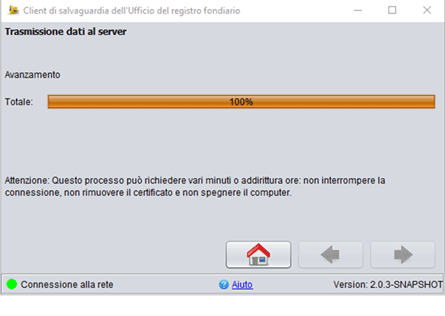
Dopo che i dati sono stati trasmessi al server, si apre automaticamente la pagina "Stato Ufficio del registro fondiario". I dati sul server dell’UFG sono sottoposti a un controllo formale. Ora può rimuovere la smart card o spegnere il PC.
Attenzione: se non chiude il client di salvaguardia, clicchi su Riavvia  .
.

Il controllo dell’UFGT può richiedere ore. Consiglio: effettui un nuovo login in un secondo tempo (avvio del client di salvaguardia, "Login", "Stato Ufficio del registro fondiario").
Gli stati dell’Ufficio del registro possono essere i seguenti:
| Icon | Significato |
| Controllo in corso. Questo processo può richiedere, a seconda delle dimensioni dei dati, vari minuti o addirittura ore. | |
| La verifica dei dati è stata effettuata con successo. Possono essere firmati e salvaguardati. | |
| I dati sono salvaguardati. | |
| Nella convalida dei dati si è verificato un errore e i dati in questione non possono essere salvaguardati. Il rapporto d’esame illustra gli errori riscontrati. Contatti il fornitore del software del registro fondiario, il quale potrà contattare l’UFG. Si tratta probabilmente di un errore di formato. Potrà procedere soltanto quando il problema sarà risolto. | |
| Dal controllo è emerso che, probabilmente, i dati sono stati firmati con un certificato non registrato. Ci riprovi e se l’errore si ripresenta contatti l’UFG. | |
| Errore non noto. Contatti immediatamente l’UFG. |
Clicchi su "apponi firma"  .
.
Attenzione: questo compito può essere svolto soltanto dal responsabile dell’archiviazione, non da un assistente (il Suo ruolo è indicato al numero  ).
).

5.3 Download dei dati salvaguardati da ultimo
Il client di salvaguardia mostra l’ultima versione salvaguardata dei dati del libro mastro di ogni anno. Questa versione può essere scaricata dopo aver effettuato il login al client di salvaguardia (avvio del client, "Login", "Stato Ufficio del registro fondiario") e dopo aver cliccato su "download"  .
.
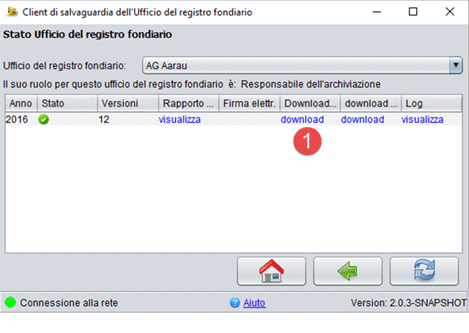
Ultima modifica 19.04.2024